
Надсилання списку нагадувань на Mac
Поділіться навантаженням — співпрацюйте над списком нагадувань iCloud з іншими людьми, щоб швидше виконувати завдання. Оприлюднивши список нагадувань, можна додавати й вилучати з нього людей або повністю припинити оприлюднення. Також можна призначити нагадування людям, з якими цей список спільний.
Примітка. Усі функції Нагадувань, описані в цьому посібнику, доступні з оновленими нагадуваннями iCloud. Деякі функції недоступні для облікових записів інших провайдерів.
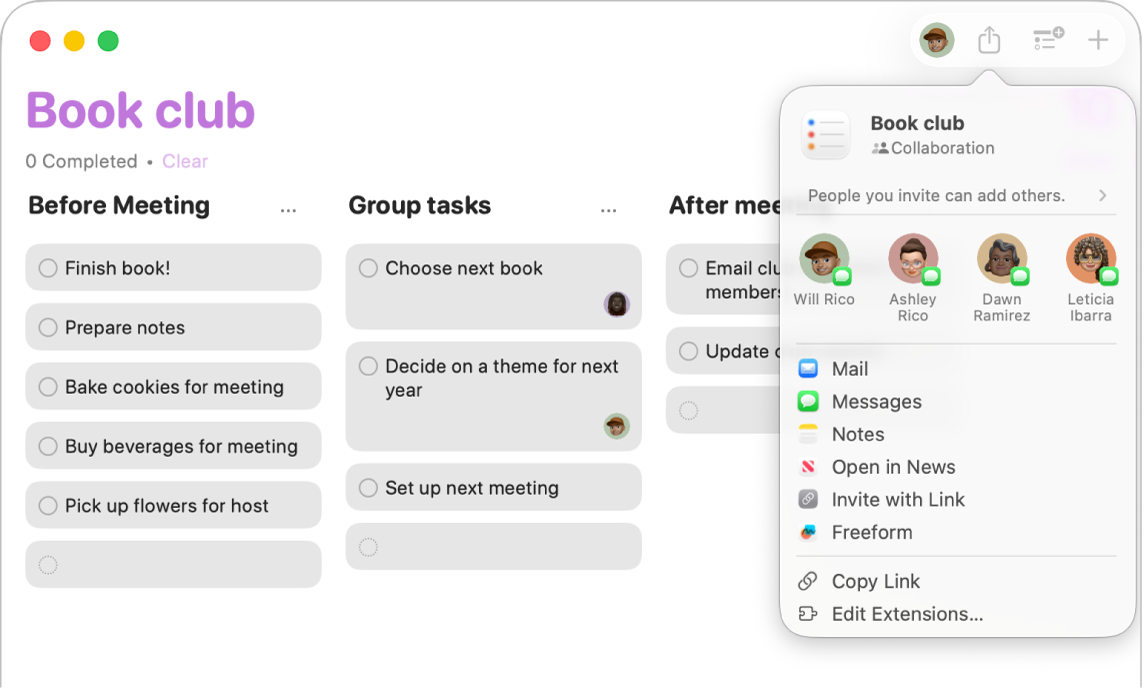
Надання спільного доступу до списку
В оновленому обліковому записі нагадувань iCloud можна ділитися списками нагадувань з іншими користувачами iCloud, які оновили свої нагадування. Власник оприлюдненого списку може створювати й редагувати нагадування з будь-якого комп’ютера чи пристрою, на яких налаштовано iCloud.
Сповіщення не оприлюднюються. Можна задати нагадування за місцем чи часом, проте воно не буде доступним для інших користувачів.
Примітка. Стандартно, якщо ви поширюєте список, ті, з ким ви поділилися, можуть поширити його іншим. Про те, як керувати тим, хто може поширювати список, читайте в розділі Зміна переліку користувачів, які можуть ширити список.
Перейдіть до програми Нагадування
 на Mac.
на Mac.Виберіть список нагадувань на бічній панелі, а тоді клацніть
 .
.Щоб люди, яких ви додали до списку, не могли поширювати його іншим, клацніть
 поруч із елементом «Запрошені вами люди можуть додавати інших», а тоді вимкніть опцію «Дозволити запрошувати іншим».
поруч із елементом «Запрошені вами люди можуть додавати інших», а тоді вимкніть опцію «Дозволити запрошувати іншим».Виберіть, як поширювати список:
Поширити список через Пошту. Клацніть «Пошта», введіть адресу е-пошти кожної людини, з якою потрібно поділитися списком, а тоді клацніть «Надіслати».
Поширити список через Повідомлення. Клацніть «Повідомлення», а тоді у полі «Кому» введіть ім’я, адресу е-пошти або номер телефону для кожної особи, якій ви хочете надіслати список. Натисніть Return, щоб відправити повідомлення. Див. розділ Співпраця над проектами на Mac.
Поширити список через Нотатки. Клацніть «Нотатки», введіть ім’я, адресу е-пошти або номер телефону кожної людини, з якою потрібно поділитися списком, клацніть «Поширити посилання», а тоді клацніть «Зберегти».
Потрібно прийняти це запрошення, щоб мати змогу переглядати й редагувати спільний список.
Додавання людей до спільного списку
Оприлюднивши список нагадувань, можна додавати людей, які зможуть його переглядати.
Перейдіть до програми Нагадування
 на Mac.
на Mac.Виберіть спільний список нагадувань на бічній панелі, а тоді клацніть
 .
.У списку «Учасники» клацніть «Поширити для інших людей».
Виберіть спосіб поширення списку, а тоді введіть контактну інформацію для кожної особи, якій ви хочете поширити список.
Керуйте сповіщеннями зі спільних списків
Перейдіть до програми Нагадування
 на Mac.
на Mac.Виберіть список нагадувань на бічній панелі, а тоді клацніть
 .
.У вікні «Учасники» перейдіть до «Сповіщати, коли», а тоді виберіть або скасуйте вибір параметрів:
Додавання нагадувань. Увімкніть цю опцію, щоб надсилати сповіщення, коли до списку додаються нагадування. Вимкніть цю опцію, щоб припинити ці сповіщення.
Виконання нагадувань. Увімкніть цю опцію, щоб надсилати сповіщення, коли нагадування завершені. Вимкніть цю опцію, щоб припинити ці сповіщення.
Клацніть «Готово».
Зміна переліку користувачів, які можуть ширити список
Перейдіть до програми Нагадування
 на Mac.
на Mac.Виберіть список нагадувань на бічній панелі, а тоді клацніть
 .
.У вікні «Учасники» виконайте одну з наведених нижче дій:
Дозволити або заборонити всім додавати інших. Увімкніть або вимкніть опцію «Будь-хто може додавати інших людей». Цей параметр стосується всіх користувачів, які мають доступ до списку, окрім власника.
Дозволити певним особам додавати інших. Наведіть вказівник на особу у списку, клацніть кнопку
 , яка з’явиться, а тоді виберіть «Дозволити додавати інших людей», щоб поруч із опцією з’явилася позначка.
, яка з’явиться, а тоді виберіть «Дозволити додавати інших людей», щоб поруч із опцією з’явилася позначка.Не дозволяти певним особам додавати інших. Наведіть вказівник на особу у списку, клацніть кнопку
 , яка з’явиться, а тоді оберіть «Дозволити додавати інших людей», щоб поруч із опцією зникла позначка.
, яка з’явиться, а тоді оберіть «Дозволити додавати інших людей», щоб поруч із опцією зникла позначка.
Клацніть «Готово».
Вилучення людей зі спільного списку
Якщо ви більше не хочете оприлюднювати список для особи, вилучіть її зі спільного списку.
Перейдіть до програми Нагадування
 на Mac.
на Mac.Виберіть список нагадувань на бічній панелі, а тоді клацніть
 .
.У вікні «Учасники» наведіть вказівник на ім’я особи, яку потрібно вилучити, клацніть кнопку
 , яка з’явиться, а тоді оберіть «Заборонити доступ».
, яка з’явиться, а тоді оберіть «Заборонити доступ».Клацніть «Готово».
Коли ви вилучаєте особу зі спільного списку, список буде вилучено з усіх її пристроїв.
Припинення спільного доступу до списку
Якщо ви передумаєте оприлюднювати список, оприлюднення можна припинити.
Перейдіть до програми Нагадування
 на Mac.
на Mac.Виберіть список нагадувань на бічній панелі, а тоді клацніть
 .
.У вікні «Учасники» клацніть «Не поширювати», а тоді «Далі».
Коли ви припиняєте оприлюднення списку, його буде вилучено з усіх пристроїв усіх учасників.